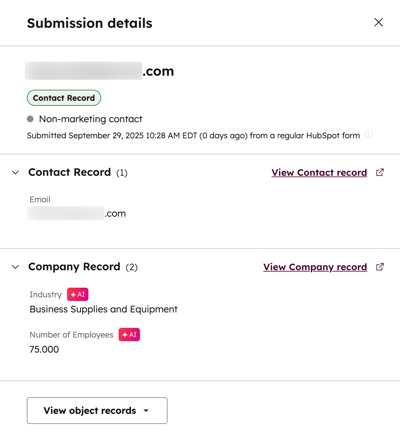양식 단축 사용
마지막 업데이트 날짜: 2025년 9월 29일
명시된 경우를 제외하고 다음 구독 중 어느 것에서나 사용할 수 있습니다.
양식 단축을 사용하면 방문자가 양식을 작성하기 시작하면 HubSpot이 기존 데이터에 대한 보강 데이터 집합을 확인합니다. 보강할 수 없는 필드만 방문자에게 표시되므로 방문자는 단축된 양식을 작성할 수 있습니다.
이렇게 하면 양식을 작성하는 데 필요한 노력을 최소화하여 양식의 완성률을 높이고 불필요한 필드 없이 고품질의 데이터를 수집할 수 있습니다.
참고: 이 기능은 강화 제품을 활용하므로 추가적인 규정 준수 단계를 수행해야 할 수 있습니다. 연락처 및 회사 강화에 대해 자세히 알아보고 추가 지침이 필요한 경우 담당 변호사와 상담하세요.
양식 단축 이해하기
양식 단축이 켜져 있으면 방문자가 양식을 작성하기 시작할 때 처음에는 이메일 필드만 표시됩니다.
방문자가 이메일을 입력하면 HubSpot은 기존 데이터에 대한 보강 데이터 세트를 확인합니다. HubSpot은 수동 업데이트, 워크플로 또는 통합에서 채워진 속성 등 다른 소스의 CRM 데이터는 확인하지 않습니다.
- 방문자의 세부 정보가 보강 데이터 세트에서 발견되지 않으면 양식의 모든 필드를 작성하라는 메시지가 표시됩니다.
- 보강 데이터 세트에서 정보를 찾을 수 있는 경우:
- 모든 강화된 필드가 숨겨집니다.
- 값이 없거나 보강 소스가 아닌 소스에 의해 채워진 필드만 표시됩니다. 여기에는 수동 업데이트, 워크플로 또는 통합에 의해 채워진 필드가 포함됩니다.
시작하기 전에
양식 단축을 설정하기 전에 다음 사항에 유의하세요:
- 양식 단축을 사용하려면 기록을 어떻게 보강할 것인지에 따라 계정의 보강 설정을 구성하세요. 강화 설정 관리에 대해 자세히 알아보세요.
- 양식 단축은 업데이트된 양식 편집기를 사용하여 만든 양식에서만 사용할 수 있습니다. 레거시 양식에서는 양식 축소를 사용할 수 없습니다.
- 조건부 논리 또는 리디렉션 은 보강된 속성에서 지원되지 않습니다.
참고: 2025년 9월 3일부터 양식 단축은 더 이상 HubSpot 크레딧을 필요로 하거나 소비하지 않습니다.
양식 단축을 사용하여 양식 만들기 및 편집
양식에서 양식 단축을 사용하려면 데이터 관리 액세스 권한이 필요합니다.
- HubSpot 계정에서 마케팅 > 양식으로 이동합니다.
- 오른쪽 상단에서 양식 만들기를 클릭하고 양식 만들기를 계속하거나 기존 양식 위로 마우스를 가져가 편집을 클릭합니다.
- 왼쪽 패널에서 설정 아이콘을 클릭합니다 .
- 양식 단축 스위치를 켭니다.
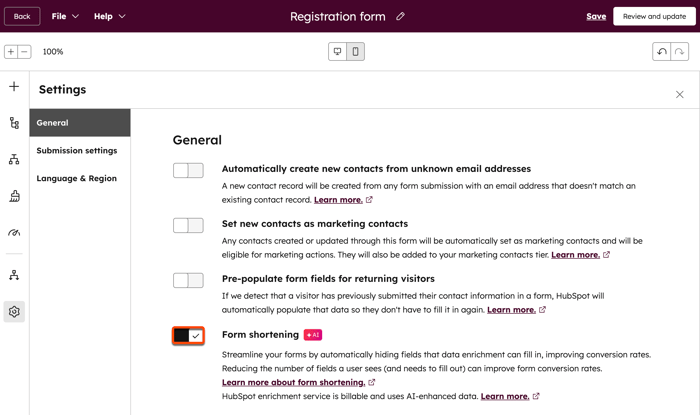
개별 양식 제출 분석하기
양식 단축이 켜져 있는 양식을 분석할 때 보강을 통해 채워진 속성이 있는 제출물을 식별할 수 있습니다. 이러한 속성에는 AI 아이콘으로 태그가 지정됩니다. 양식 제출 분석에 대해 자세히 알아보세요.
- HubSpot 계정에서 마케팅 > 양식으로 이동합니다.
- 표에서 작업을 클릭하고 제출 보기를 선택합니다.
- 특정 양식 제출물의 세부 정보를 보려면 제출물 위에 마우스를 갖다 대고 보기를 클릭합니다.
- 오른쪽 패널에서 양식의 제출 세부 정보를 검토할 수 있습니다.
- 여기에는 연락처의 이름 또는 이메일 주소, 양식을 제출한 날짜 및 제출에 포함된 모든 추가 필드가 포함됩니다.
- 보강을 통해 채워진 속성에는 AI 아이콘이 표시됩니다.